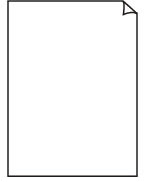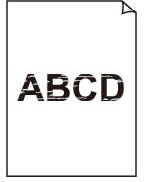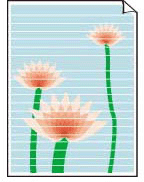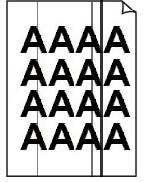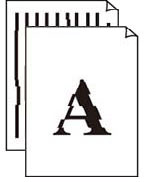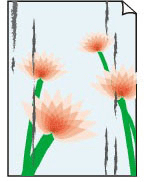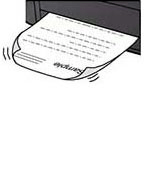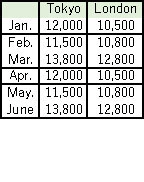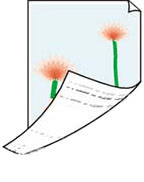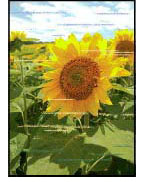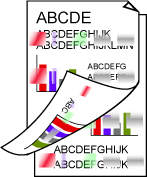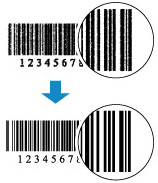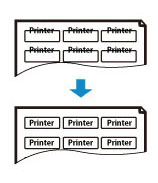解决打印质量问题
解决打印质量问题

如果由于白色或黑色条纹、线条偏移/歪斜或颜色不均匀而造成打印效果不理想,请先检查纸张和打印质量设置。
-
检查1 确保将普通纸的打印目的设置为文本和照片。
选择主页屏幕上的
 (设置) > 设备设置 > 打印设置,并确保将普通纸的打印目的设置为文本和照片。
(设置) > 设备设置 > 打印设置,并确保将普通纸的打印目的设置为文本和照片。如果普通纸的打印目的设置为仅文本,请更改为文本和照片。
 注释
注释-
如果启用了用户管理设置,则在显示主页屏幕前会显示用户选择屏幕。
-
-
检查2 页尺寸和介质类型设置是否与已装入纸张的尺寸和类型一致?
如果这些设置不匹配,则无法获得理想的结果。
如果打印照片或插图,不正确的纸张类型设置可能会降低打印输出色彩的质量。
同样,如果使用错误的纸张类型设置打印,则打印面可能出现划痕。
根据所用的打印机,检查纸张和打印质量设置的方法有所不同。
-
从打印机打印
使用打印机的操作面板检查设置。
-
从计算机打印
使用打印机驱动程序检查该设置。
-
使用
 从智能手机/平板电脑打印
从智能手机/平板电脑打印检查应用程序上的设置。
-
-
检查3 确保选择适当的打印质量。
选择适用于纸张和打印内容的打印质量。 如果发现模糊不清或颜色不均匀,请提高打印质量设置并重试打印。
 注释
注释-
打印的文本或线条太细时,请清除对条码和二维码进行清晰打印复选标记。
-
-
检查4 如果问题仍未解决,请单击与问题相对应的插图。